Webové prohlížeče používáme denně pro přístup na internet, ale někdy se mohou objevit určité problémy s webovými prohlížeči.
Uživatelé Windows 10 ohlásili err_connection_reset chyba na jejich PC a dnes vám ukážeme, jak tuto chybu opravit v následujících situacích:
- [FIX] err_connection_reset ve Windows 10
- [FIX] err_connection_reset na YouTube
- [FIX] err_connection_reset na Apache
- [FIX] err_connection_reset na WAMP
- [FIX] err_connection_reset na ISS
Jak to opravím Err_connection_reset ve Windows 10?
- Deaktivujte antivirový program a bránu firewall
- Nastavte maximální přenosovou jednotku
- Zakažte funkci AppEx Networks Accelerator
- Použijte příkaz netsh
- Zakázat proxy
- Vymažte mezipaměť procházení
- Zakázat možnost předběžného načítání DNS
- Restartujte směrovač a počítač
- Zkontrolujte svá oprávnění
- Spusťte nástroj pro odstraňování problémů se sítí
- Zakázat funkci skenování šifrovaných připojení (Kaspersky)
- Zakažte TSL 1.1 v prohlížeči Chrome
- Odpojte ethernetový přepínač
- Nainstalujte si nejnovější verzi prostředí Java
- Opravte registr Windows
Rychlý tip
Než přejdeme k řešení, rádi bychom poskytli vřelé doporučení, které by mohlo přijít jako užitečné, když narazíte na problémy s aktuálním prohlížečem.
Doporučujeme vám přejít na Opera prohlížeč, a to nejen z důvodu změny, ale také z výhod rychlejšího, lehčího a spolehlivějšího prohlížeče.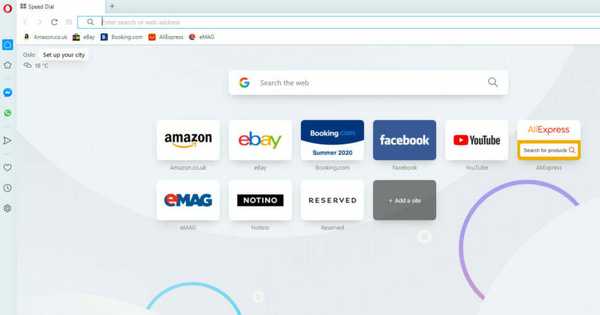
Opera je zdarma k instalaci a používání a přichází s několika exkluzivními funkcemi včetně blokování reklam, vestavěných aplikací pro messenger, přizpůsobitelných rychlých voleb, přizpůsobitelných samostatných pracovních prostorů, vizuálních záložek.
Nemluvě o bezplatné integrované síti VPN bez omezení předplatného nebo provozu, která ochrání vaši identitu při procházení.
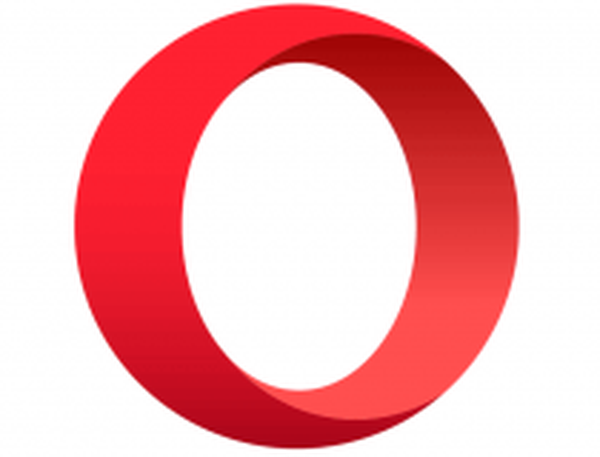
Opera
Pokud hledáte rychlejší, snadno použitelný a spolehlivější prohlížeč s minimálním dopadem na váš operační systém, je odpovědí Opera. Volný, uvolnit Navštivte web1. Vypněte antivirový program a bránu firewall
Antivirové a firewallové nástroje jsou velmi užitečné, pokud chcete chránit počítač před uživateli se zlými úmysly a škodlivým softwarem. Ale někdy mohou tyto aplikace zasahovat do vašeho webového prohlížeče a způsobit to chybné resetování připojení chyby se objeví.
Jedním ze způsobů, jak tento problém vyřešit, je dočasně deaktivovat antivirový software nebo bránu firewall a zkontrolovat, zda se tím problém vyřeší.
Raději však doporučujeme použít antivirový program, který má malý nebo žádný dopad na váš počítač, například Bitdefender.
Bitdefender je jedním z nejlepších antivirových programů díky svému výkonu, funkcím zvyšujícím zabezpečení, použitelnosti a nepřetržité technické podpoře.
Tento software se každý rok dostává na špičkové místo ve všech specializovaných testech a je chválen za čisté a přístupné rozhraní, míru detekce nejnovějšího malwaru a nízký počet falešných poplachů ve srovnání s jinými antivirovými programy.. 
Bitdefender
Vyzkoušejte Bitdefender, abyste mohli těžit z nové generace antimalwarové ochrany s co nejmenším dopadem na vaše zařízení. 29,99 $ / rok Navštivte web Přečíst vícePokud se však rozhodnete antivirový program úplně deaktivovat, můžete i nadále bezpečně procházet internet pomocí vyhrazeného nástroje, který zajišťuje vaši síť.
V této poznámce doporučujeme použít privátní přístup k internetu VPN nebo PIA, vlastněná společností Kape Technologies.
Tento nástroj poskytuje vynikající služby s tisíci serverů po celém světě, což v zásadě znamená, že se můžete jevit jako surfování odkudkoli na světě.

Soukromý přístup k internetu
Udržujte své připojení zabezpečené při opravě chyby Err_connection_reset pomocí soukromého přístupu na internet. 2,69 $ / měsíc. Navštivte web2. Nastavte maximální přenosovou jednotku
- lis Klávesa Windows + X a vybrat Síťová připojení z nabídky.
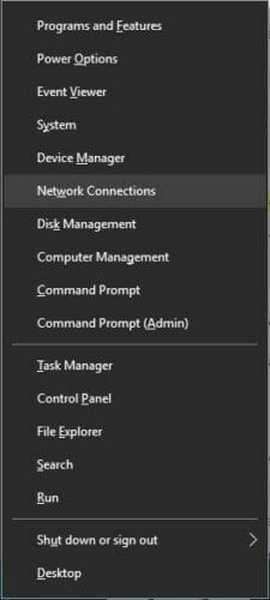
- Vyhledejte aktivní síťové připojení a zapište si jeho název.
- lis Klávesa Windows + X a vyberte Příkazový řádek (správce).
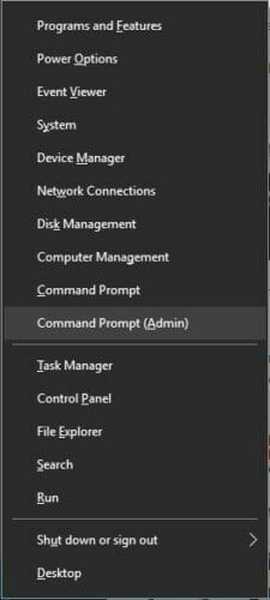
- Enter netsh interface ipv4 set subinterface název vašeho síťového připojení mtu = 1472 store = persistent a stiskněte Enter spustit to.
Po spuštění tohoto příkazu zkontrolujte, zda je problém vyřešen.
3. Zakažte funkci AppEx Networks Accelerator
Uživatelé uvedli, že příčina funkce AppEx Networks Accelerator err_connection_reset Chyba pro uživatele AMD a podle nich můžete tento problém vyřešit jednoduše vypnutím této funkce.
Chcete-li to provést, otevřete Síťová připojení v okně, klikněte pravým tlačítkem na síťové připojení a otevřete jeho vlastnosti.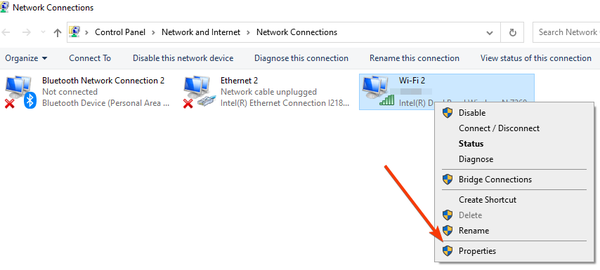
Hledat AppEx Networks Accelerator možnost a deaktivujte ji. Pokud tuto možnost nemůžete najít, nezapomeňte zkontrolovat pokročilé možnosti síťového adaptéru, abyste tuto funkci deaktivovali.
4. Použijte příkaz netsh
- otevřeno Příkazový řádek jako správci uvedení výše.
- Zadejte následující příkaz a stiskněte klávesu Enter:
netsh resetování winsock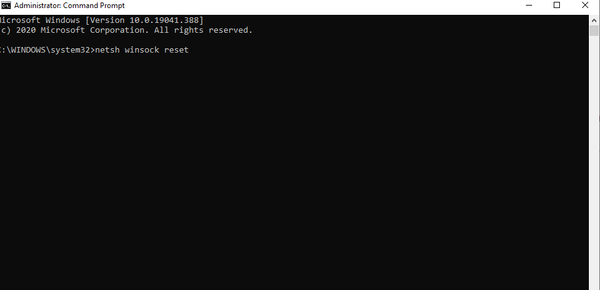
- Po úspěšném provedení příkazu zavřete Příkazový řádek a restartujte počítač.
- Po restartování počítače zkontrolujte, zda je problém vyřešen.
Navíc netsh resetování winsock někteří uživatelé také doporučují spustit následující příkazy:
netsh rozhraní ipv4 resetresetování rozhraní netsh ipv6ipconfig / flushdns
5. Zakázat proxy
- Typ možnosti internetu ve vyhledávacím panelu.
- Přejít na Připojení kartu a klepněte na Nastavení LAN knoflík.
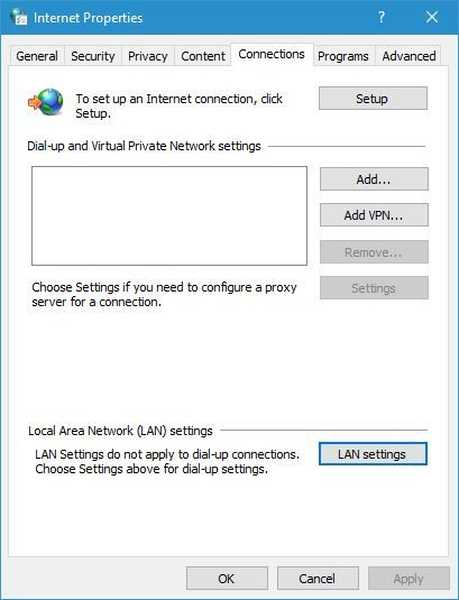
- V Proxy sekce deaktivovat Pro svou LAN použijte proxy server volba. Můžete také zakázat Automaticky detekovat nastavení volba. Klepněte na OK uložit změny.
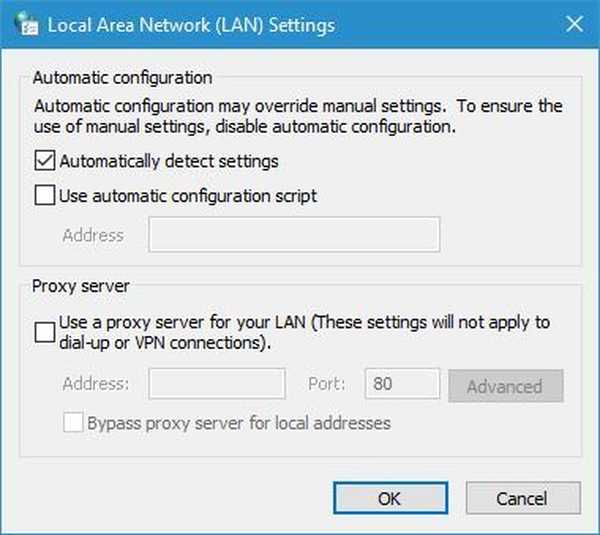
Proxy můžete také deaktivovat pomocí aplikace Nastavení. Postupujte takto:
- lis Klávesa Windows + I otevřete aplikaci Nastavení.
- Jít do Síť a internet sekci a vyberte Proxy záložka.
- Zakázat Automaticky detekovat nastavení a Použijte proxy server možnosti.
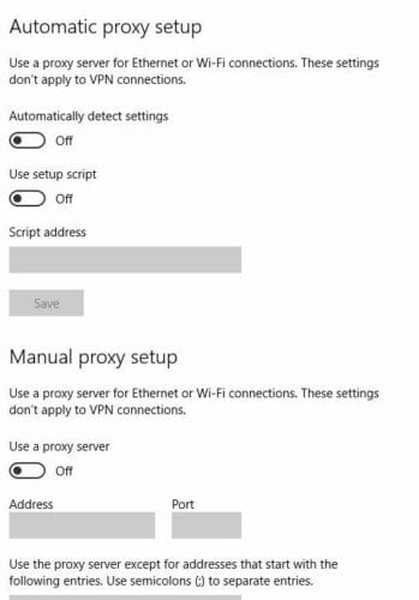
Poznámka: Pokud se Nastavení neotevře, obnovte přístup pomocí kroků v této praktické příručce.
Poté, co je váš proxy deaktivován, err_connection_reset chyba by měla být zcela vyřešena.
Mějte na paměti, že použití serveru proxy je užitečné, pokud chcete chránit své soukromí online, ale někdy může zasahovat do vašeho webového prohlížeče a způsobit err_connection_resetchyba se objeví.
6. Vymažte mezipaměť procházení
- zmáčkni Jídelní lístek tlačítko v pravém horním rohu a vyberte Další nástroje> Vymazat údaje o prohlížení.
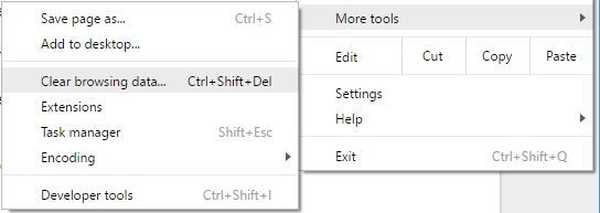
- V Vymazat následující položky z nabídky vybrat počátek času. Šek Soubory cookie a další data webů a pluginů, obrázky a soubory v mezipaměti a Data hostované aplikace.
- Klikněte na ikonu Smazat údaje o prohlížení tlačítko a počkejte, až váš prohlížeč odstraní mezipaměť.
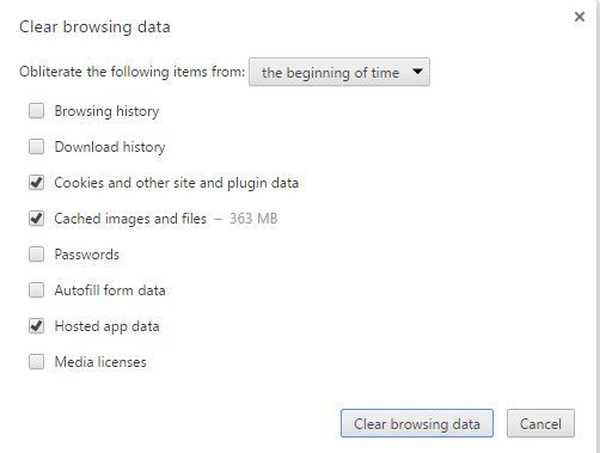
- Po dokončení procesu restartujte prohlížeč a zkontrolujte, zda je problém vyřešen.
Ukázali jsme vám, jak vymazat mezipaměť procházení v prohlížeči Google Chrome, ale postup by měl být docela podobný ve všech ostatních webových prohlížečích.
7. Zakažte možnost předběžného načítání DNS
- Klikněte na ikonu Jídelní lístek tlačítko v prohlížeči a vyberte Nastavení.
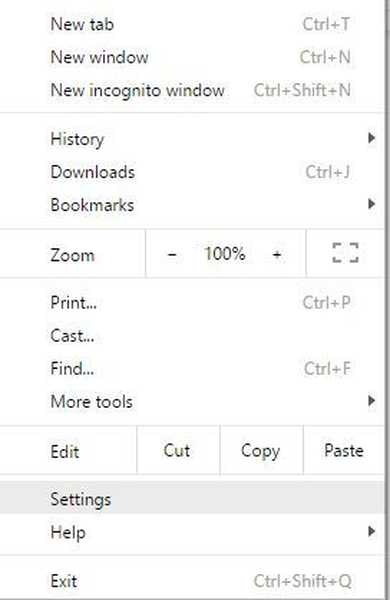
- Přejděte úplně dolů a klikněte na Zobrazit pokročilá nastavení.
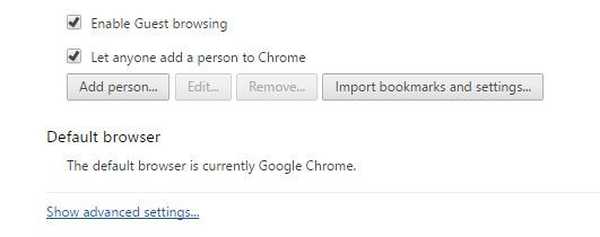
- Lokalizovat K rychlejšímu načítání stránek použijte službu předpovědi v Soukromí sekci a deaktivujte ji.
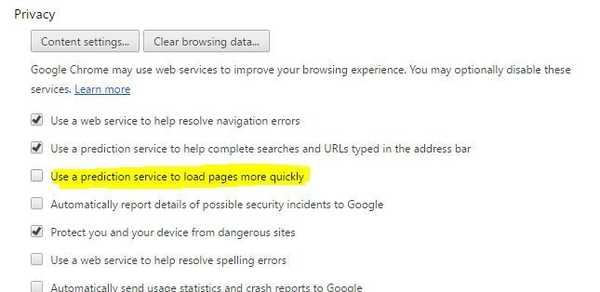
- Po deaktivaci této funkce restartujte prohlížeč a zkontrolujte, zda je problém vyřešen.
8. Restartujte směrovač a počítač

V některých situacích může být tato chyba způsobena routerem a jedním z nejrychlejších způsobů řešení tohoto problému je restart routeru. Chcete-li to provést, jednoduše jej vypněte stisknutím tlačítka napájení na routeru.
Počkejte několik sekund a dalším stisknutím tlačítka napájení router zapnete. Po restartování routeru zkontrolujte, zda je problém vyřešen. Pokud problém stále přetrvává, restartujte počítač a zkontrolujte, zda je chyba odstraněna.
9. Zkontrolujte svá oprávnění
- Jít do C: Windows složku, vyhledejte Teplota složku, klikněte na ni pravým tlačítkem a vyberte Vlastnosti z nabídky.
- Jít do Bezpečnostní kartu a klikněte na Upravit knoflík.
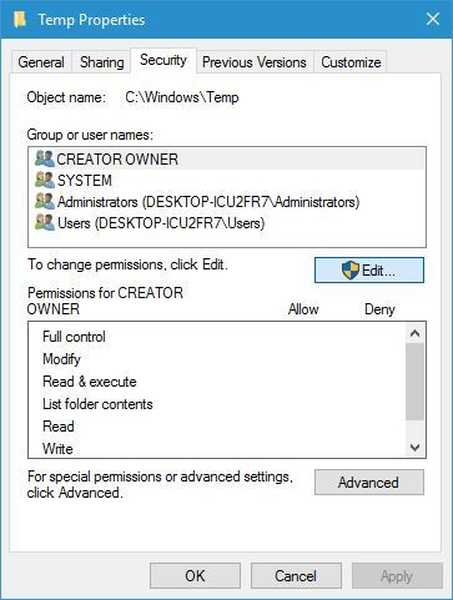
- Nyní klikněte na Přidat knoflík.
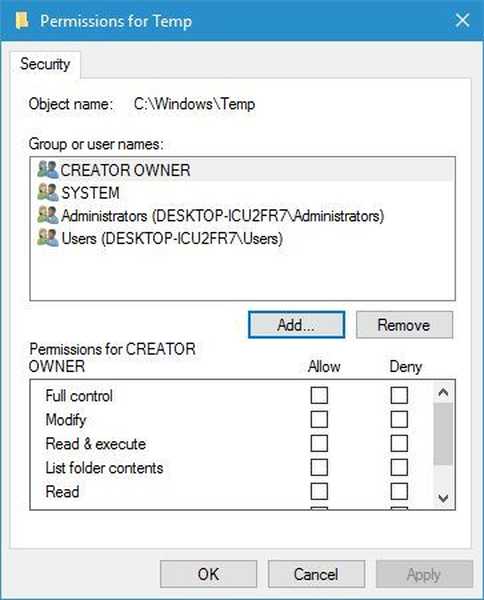
- V Zadejte názvy objektů, které chcete vybrat do pole zadejte své uživatelské jméno a klikněte na Zkontrolujte jména. Pokud je vaše uživatelské jméno platné, klikněte na OK knoflík.
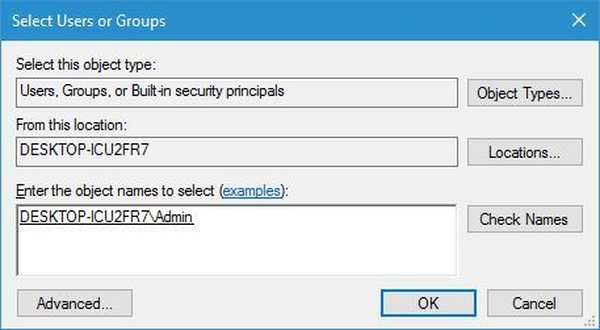
- Váš uživatelský profil bude nyní přidán do Skupinová nebo uživatelská jména sekce. Vyberte svůj uživatelský profil ze seznamu a zkontrolujte Plná kontrola v Dovolit sloupec. Poté klikněte Aplikovat a OK uložit změny.
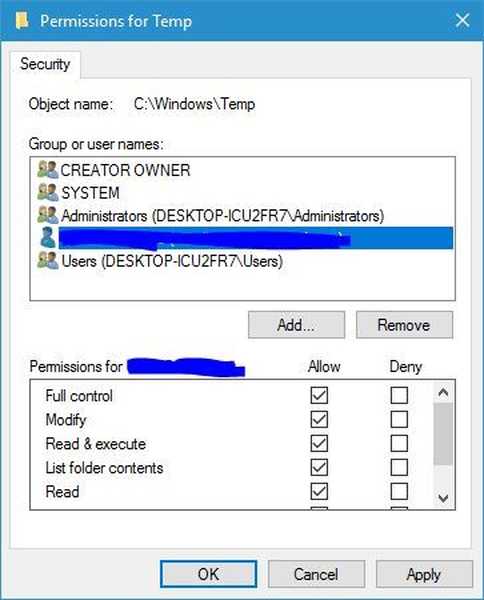
Po změně oprávnění by tato chyba měla být zcela vyřešena.
10. Spusťte Poradce při potížích se sítí
- otevřeno Síťová připojení okno.
- Vyhledejte síťové připojení, klikněte na něj pravým tlačítkem a vyberte Diagnostikovat.
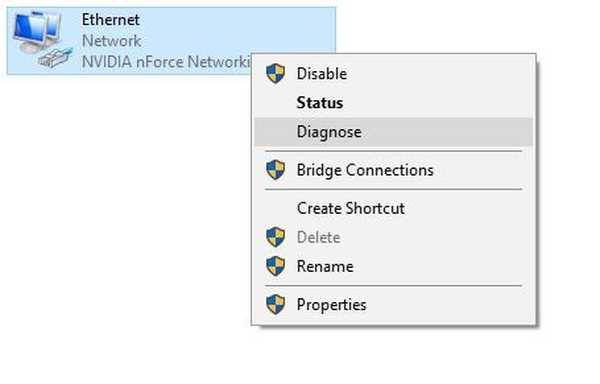
- Poradce při potížích nyní prohledá vaše síťové připojení a pokusí se problém vyřešit.
Uživatelé uvedli, že k této chybě došlo Výkon sítě TCP funkce, ale po spuštění nástroje pro odstraňování problémů se sítí byl problém zcela vyřešen.
11. Zakázat funkci Skenovat šifrovaná připojení (Kaspersky)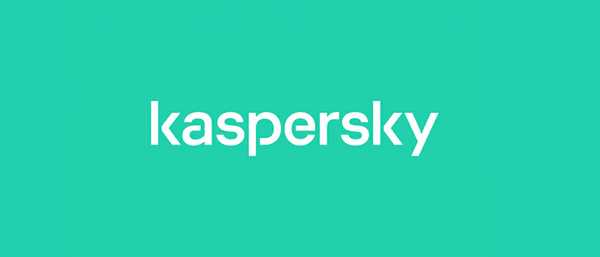
- otevřeno Kaspersky Internet Security.
- Navigovat do Nastavení> Pokročilá nastavení> Síť.
- Vyhledejte a deaktivujte Naskenujte šifrovaná připojení Vlastnosti.
Toto řešení zmínili pouze uživatelé aplikace Kaspersky Internet Security. Ale i když nepoužíváte Kaspersky, nezapomeňte zkontrolovat, zda má váš antivirový software tuto funkci k dispozici, a deaktivovat ji.
12. Zakažte TSL 1.1 v prohlížeči Chrome
- Chrome úplně zavřete.
- Vyhledejte zástupce Chrome, klikněte na něj pravým tlačítkem a vyberte Vlastnosti.
- Přejít na Zkratka kartu a přidat -ssl-version-max = tls1 v cílová pole, hned za uvozovkami.
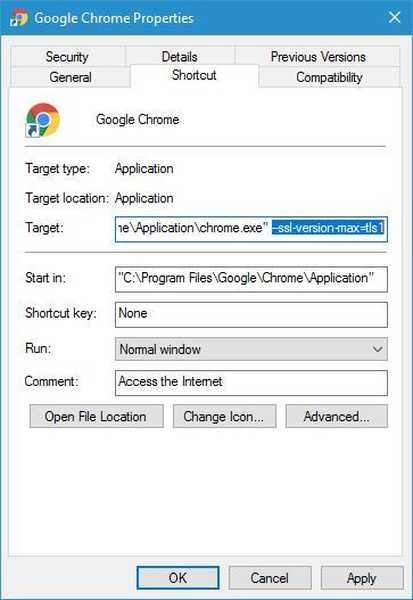
- Klepněte na Aplikovat a OK uložit změny.
- Spusťte znovu Chrome a zkontrolujte, zda je problém vyřešen.
13. Odpojte ethernetový přepínač
Někdy může toto a mnoho dalších chyb způsobit vaše síťové zařízení, jako je ethernetový přepínač.
Chcete-li tento problém vyřešit, uživatelé navrhují odstranit ethernetový přepínač a zkontrolovat, zda se tím problém vyřeší.
Pokud je problémem váš ethernetový přepínač, možná budete chtít zkontrolovat, zda není vadný, a vyměnit ho.
14. Nainstalujte nejnovější verzi prostředí Java
Několik uživatelů uvedlo, že opravili err_connection_reset chyba jednoduše instalací nejnovější verze Javy.
Není známo, jak může Java způsobit tento problém, ale pokud máte nainstalovanou Javu, aktualizujte ji na nejnovější verzi a zkontrolujte, zda se tím problém vyřeší.
15. Oprava registru systému Windows
Li Err_connection reset zobrazí se chyba nebo podobná chyba připojení, může to být způsobeno poškozením registru systému Windows. Proto musíte opravit svůj registr Windows.
Můžete to udělat instalací jednoho z mnoha nástrojů určených pro tento účel, jako jsou čističe registru.
Hledáte nejlepší čistič registru? Podívejte se na naše doporučení
Jak to opravím Err_connection_reset Na youtube?
1. Zakažte rozšíření
- zmáčkni Jídelní lístek tlačítko v prohlížeči a vyberte Další nástroje> Rozšíření.
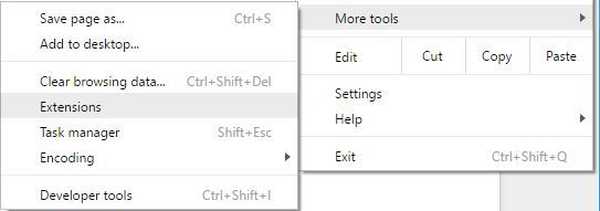
- Vyhledejte nepotřebné přípony a zrušte zaškrtnutí políčka Povoleno zaškrtávací políčko vedle názvu přípony.
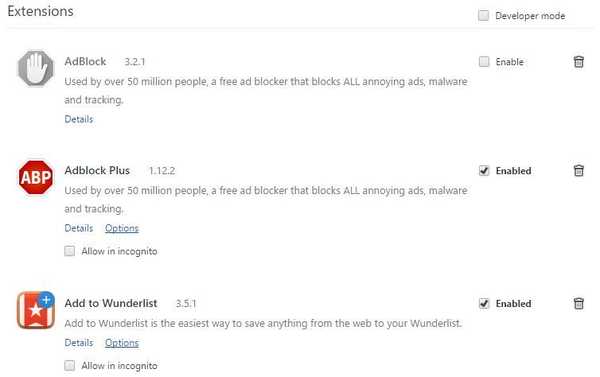
- Po deaktivaci všech nepotřebných rozšíření, restartovat v prohlížeči a zkontrolujte, zda je problém vyřešen.
- Pokud problém není vyřešen, deaktivujte všechna rozšíření a restartujte prohlížeč znovu.
V tomto příkladu jsme použili Chrome, ale proces je podobný bez ohledu na prohlížeč, který používáte.
Pokud deaktivace rozšíření problém vyřeší, měli byste je zkusit povolit jeden po druhém, dokud nenajdete ten, který tento problém způsobuje.
Uživatelé uvedli, že problém jim způsobuje rozšíření Google Mail Checker, mějte však na paměti, že tento problém může způsobit téměř jakékoli rozšíření.
2. Vyměňte router
Err_connection_reset může se objevit chyba způsobená routerem, zejména pokud se stane vadným. Několik uživatelů uvedlo, že tento problém vyřešili jednoduše výměnou routeru, takže byste to měli zvážit.
Jak to opravím Err_connection_reset na Apache?
1. Změňte konfigurační soubor php.ini

Pokud jste webový vývojář, pravděpodobně máte v počítači nainstalovaný Apache. Tato chyba se může objevit při používání Apache, ale můžete ji snadno opravit změnou php.ini soubor.
Jednoduše otevřete php.ini soubor a změnit use_only_cookies od 0 do 1. Uložte změny a zkontrolujte, zda je problém vyřešen. Uživatelé také navrhují nastavení use_strict_mode na 1 ve vašem souboru php.ini, takže možná budete chtít také zkusit.
2. Vyměňte soubor DLL
Podle uživatelů můžete tento problém vyřešit jednoduše nahrazením C: /bin/libMySQL.dll s C: /PHP/libmysql.dllPoté by měl být problém vyřešen.
Jak to opravím Err_connection_reset na WAMP?
1. Vypněte mod_socket
Uživatelé uvedli, že tento problém můžete snadno vyřešit vypnutím mod_socket ve WAMP.
Poté by měl váš server WAMP bez problémů začít pracovat a chyba bude vyřešena.
2. Upravte soubor hostitelů
- lis Klávesa Windows + S, vstoupit poznámkový blok, klikněte pravým tlačítkem myši poznámkový blok ze seznamu výsledků a vyberte Běž jako správce.
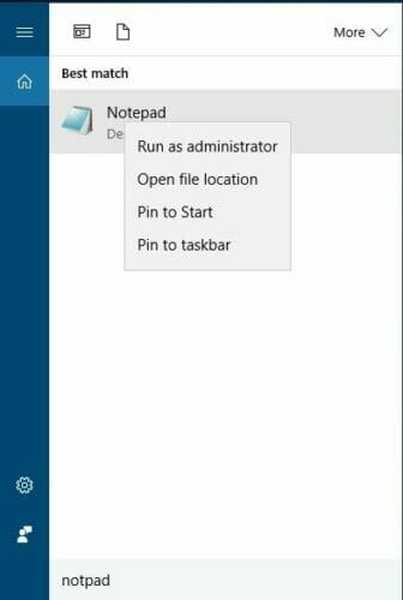
- Když poznámkový blok otevře, vyberte Soubor> Otevřít.
- Přejděte do následující složky:
C: / Windows / System32 / ovladače / atd - V pravém dolním rohu změňte Textové dokumenty (* .txt) na Všechny soubory a vyberte hostitelé soubor.
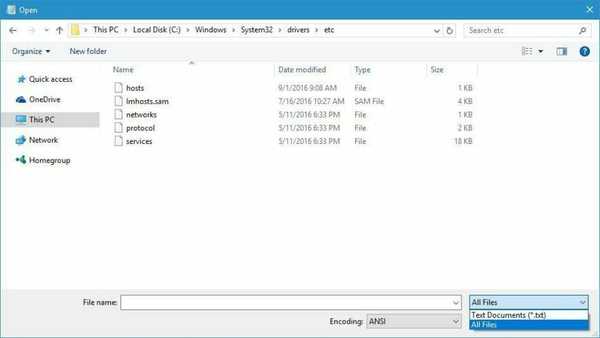
- Když se soubor hostitelů otevře, vyhledejte # 127.0.0.1 localhost řádek a odstranit #.

- Po dokončení uložte změny a zkontrolujte, zda je problém vyřešen.
Jak to opravím Err_connection_reset na ISS
Opravte instalaci ISS Express
- otevřeno Kontrolní panel.
- Klepněte na Odinstalujte program volba.

- Vybrat ISS Express. Vyber Opravit možnost z nabídky.
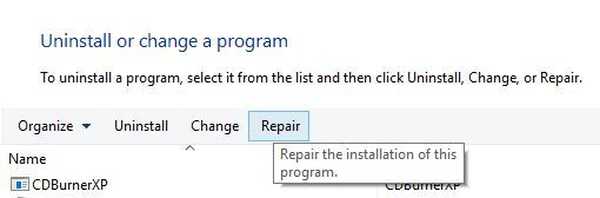
- Postupujte podle pokynů k dokončení procesu opravy.
Po dokončení procesu opravy by měla být tato chyba vyřešena.
Jak je vidět, Err_connection_reset Chyba může narušit vaše procházení webu a zabránit spuštění místního serveru. Doufejme, že se vám podařilo tento problém vyřešit pomocí některého z našich řešení.
Pokud máte k tomuto tématu další užitečný návrh, sdílejte jej s námi v komentářích.
Poznámka redakce: Tento příspěvek byl původně publikován v říjnu 2016 a byl aktualizován a přepracován v srpnu 2020 kvůli aktuálnosti, přesnosti a komplexnosti.
- apache
- Chyby prohlížeče
- Chyby Google Chrome
- Youtube
 Friendoffriends
Friendoffriends


